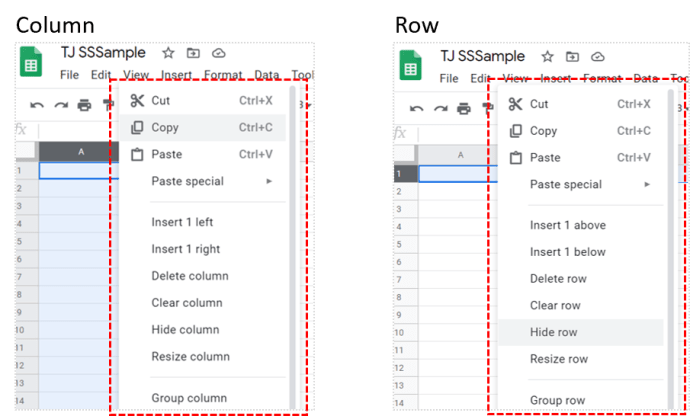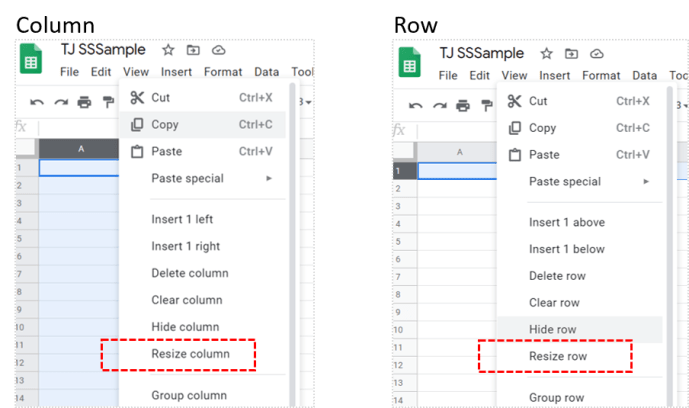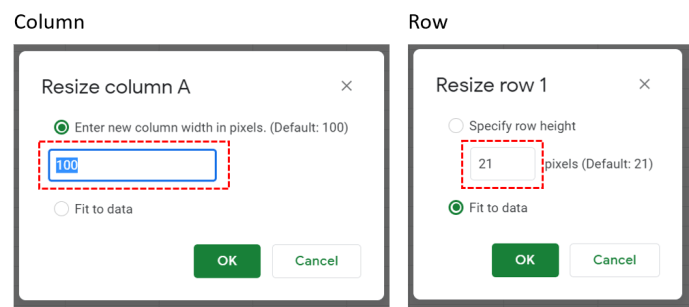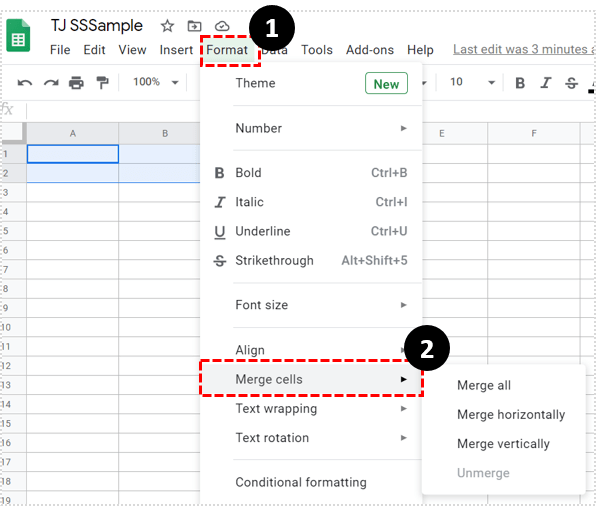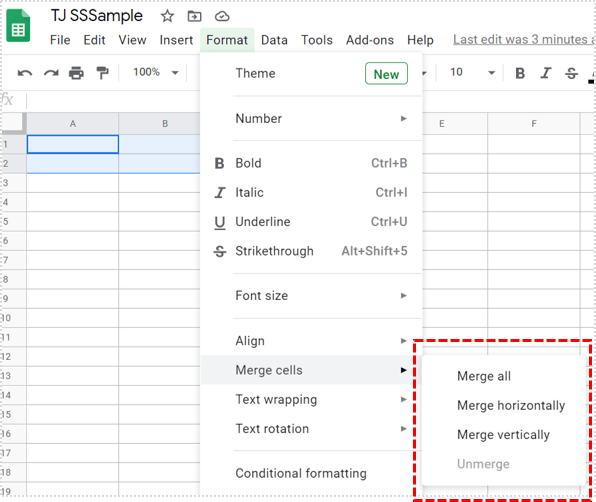Sama ada untuk menampung data di dalam sel dengan betul, atau untuk memecah monotoni sekumpulan petak pendua, mengedit ukuran sel boleh berguna.

Syukurlah, terdapat beberapa cara untuk melakukan ini. Dalam artikel ini, kami akan menunjukkan cara menjadikan sel anda lebih besar di Helaian Google.
Menyelaraskan Tinggi dan Lebar Sel
Cara termudah untuk menyesuaikan ketinggian dan lebar sel adalah dengan mengedit dimensi baris dan lajur yang dimiliki sel. Ini dapat dilakukan dengan mengarahkan kursor ke baris atau lajur, kemudian menunggu kursor anda berubah menjadi anak panah kiri dan kanan. Anda kemudian boleh mengklik dan menyeret tetikus ke arah yang anda mahu menambah atau mengurangkan ukurannya.
Anda juga boleh melakukan perkara yang sama dengan menggunakan arahan menu. Setelah memilih baris atau lajur, lakukan yang berikut:
- Klik kanan untuk memunculkan menu baris atau lajur.
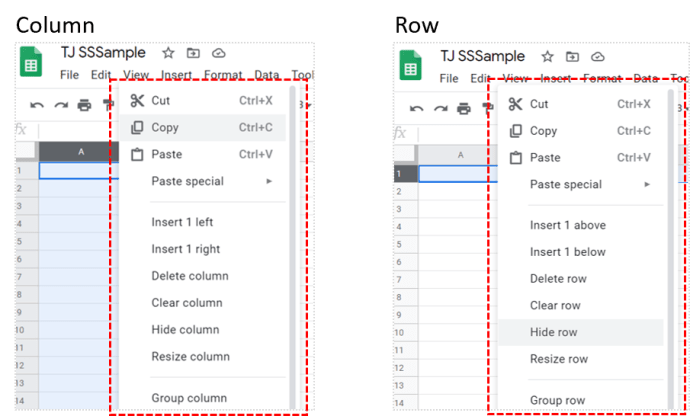
- Pilih dan klik Ubah saiz.
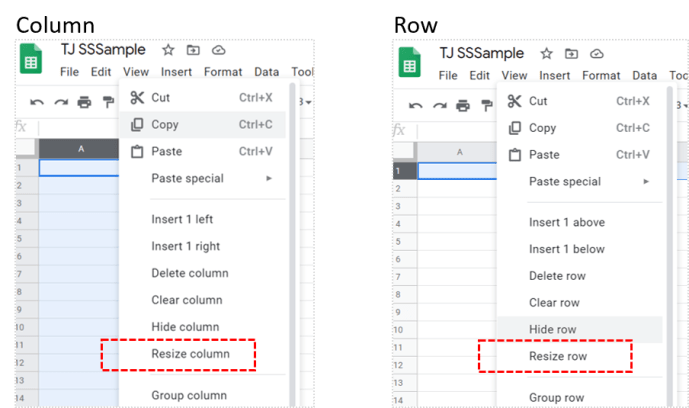
- Masukkan ukuran yang anda mahu baris atau lajur disesuaikan. Peningkatan ukuran diukur dalam piksel. Anda juga dapat memilih untuk menyesuaikan baris atau lajur ke Fit to Data. Ini mengubah ukuran baris atau lajur secara automatik untuk menampung maklumat di dalamnya.
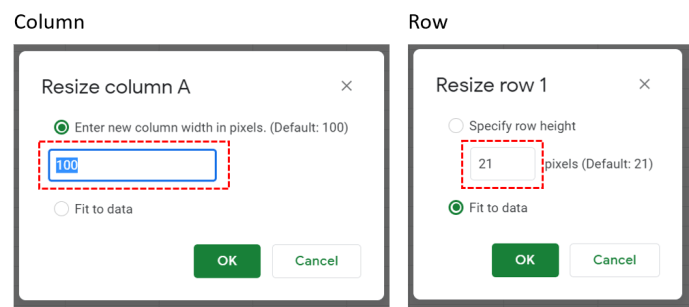
Dengan menggunakan kaedah ini, tentu saja, akan mengubah ukuran semua sel di baris atau lajur yang anda edit. Sekiranya anda ingin mengedit ukuran satu sel secara individu, anda harus menggunakan penggabungan sel.
Menggabungkan Sel untuk Menyelaraskan Ukuran
Sekiranya anda ingin mengedit ukuran satu sel, anda boleh mencapai hasil ini dengan menggabungkan satu atau lebih sel bersama. Perintah penggabungan sel menggabungkan satu atau lebih sel menjadi satu, lebih besar. Ini adalah alat yang berguna jika anda ingin memformat penempatan sel untuk mengikuti corak tertentu.

Untuk menggunakan perintah penggabungan sel, pilih sel yang ingin anda gabungkan, kemudian ikuti langkah-langkah berikut:
- Klik pada Format, kemudian arahkan pada Merge Cells untuk meluaskan menu.
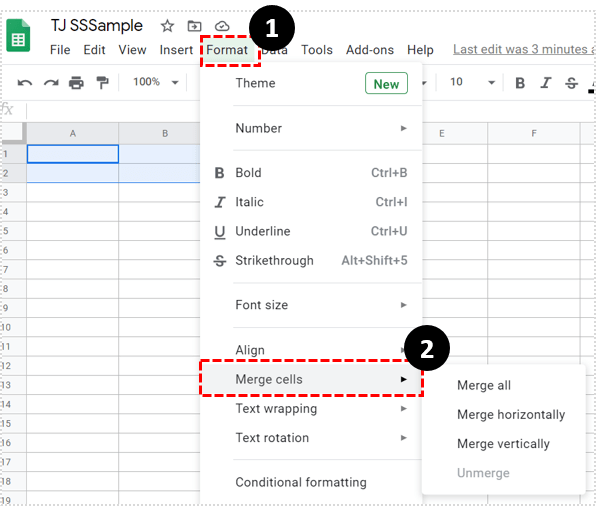
- Pilih jenis gabungan yang anda mahukan. Gabungan semua akan menggabungkan semua sel yang telah dipilih. Gabungan secara mendatar hanya akan menggabungkan sel baris bersama. Gabungan secara menegak hanya akan menggabungkan sel lajur. Unmerge akan memisahkan semua sel terpilih yang kini digabungkan.
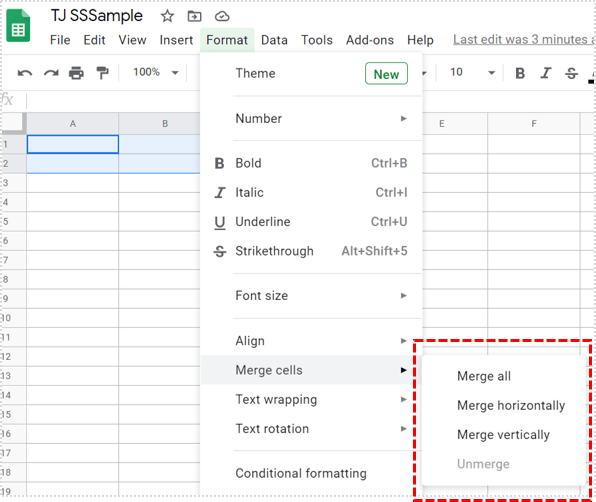
Penting untuk diperhatikan bahawa perintah penggabungan akan berwarna kelabu atau dinonaktifkan jika anda memilih sel yang tidak dapat digabungkan. Mungkin sel tidak mempunyai sel yang berdekatan untuk digabungkan, atau itu adalah sel terkunci yang tidak dapat diedit.

Sel yang digabungkan akan menggunakan nama sel paling kiri atas yang termasuk dalam penggabungan. Penggabungan sel A1, A2, B1, dan B2 misalnya akan disebut oleh Helaian Google sebagai sel A1. Gabungan sel D1, D2 dan D3 akan disebut sebagai sel D1. Sel yang tidak digabungkan yang berdekatan dengan sel yang digabungkan akan mengekalkan penomborannya. Sebagai contoh, jika sel A1 bergabung yang terdiri daripada sel A1, A2, B1 dan B2, sel A3 yang tidak digabungkan tetap kekal sebagai A3.
Merujuk sel yang digabungkan dalam formula tidak akan menghasilkan ralat, tetapi akan mengembalikan kosong atau sifar. Sebagai contoh, mengingat sel gabungan A1, jika anda membuat formula = A2 * 1, anda masih dapat menulis formula tanpa ralat. Akan tetapi, formula akan menghasilkan sifar kerana Helaian Google tidak akan memiliki data untuk memberikan nilai untuk A2. Menggabungkan sel akan membetulkan formula yang merujuk kepada sel yang termasuk dalam sel gabungan.

Memaparkan Data dengan betul
Mampu menyesuaikan ukuran sel akan memungkinkan pengguna memaparkan data yang terkandung di dalamnya dengan betul. Mengedit tinggi dan lebar baris atau lajur, atau menggabungkan beberapa sel menjadi satu, adalah cara termudah untuk melakukannya.
Adakah anda mempunyai petua lain tentang cara menjadikan sel Helaian Google lebih besar? Kongsi pendapat anda di bahagian komen di bawah.